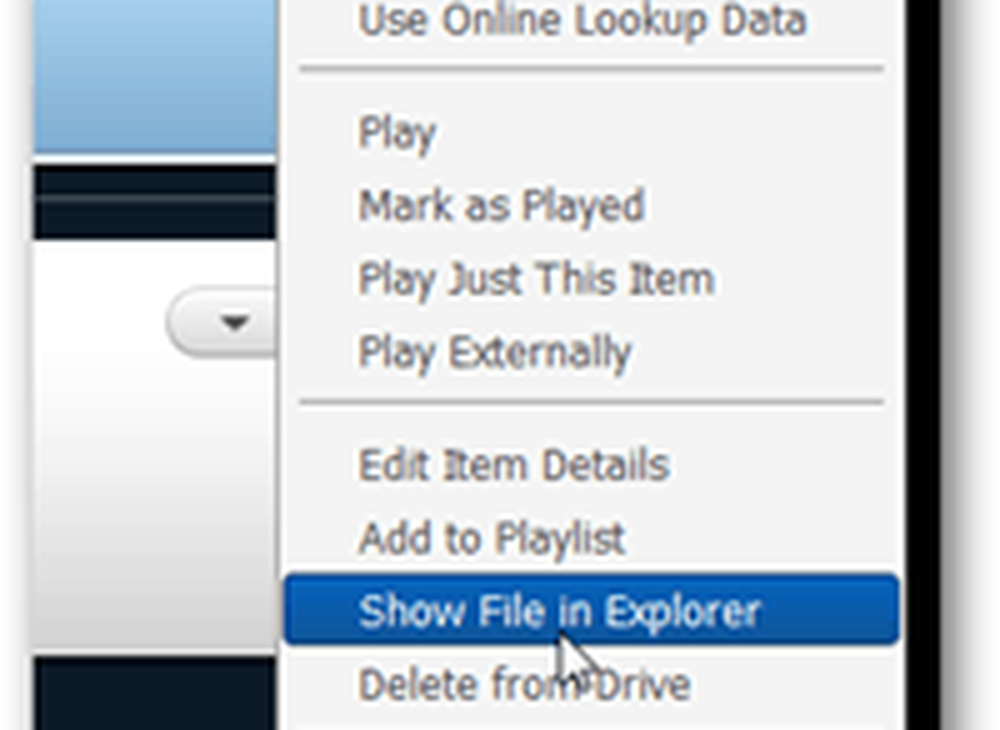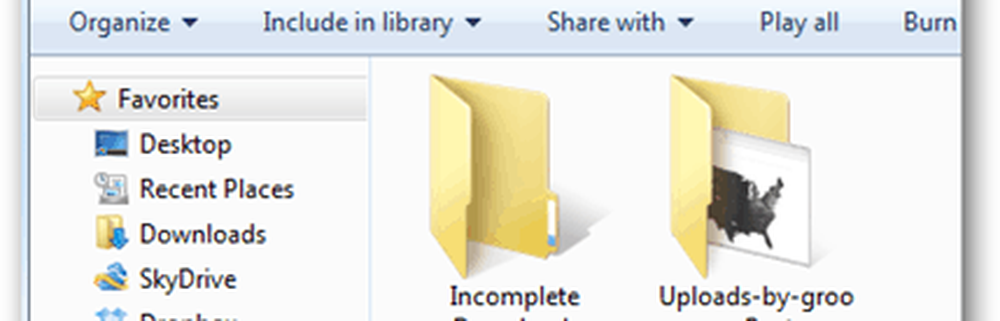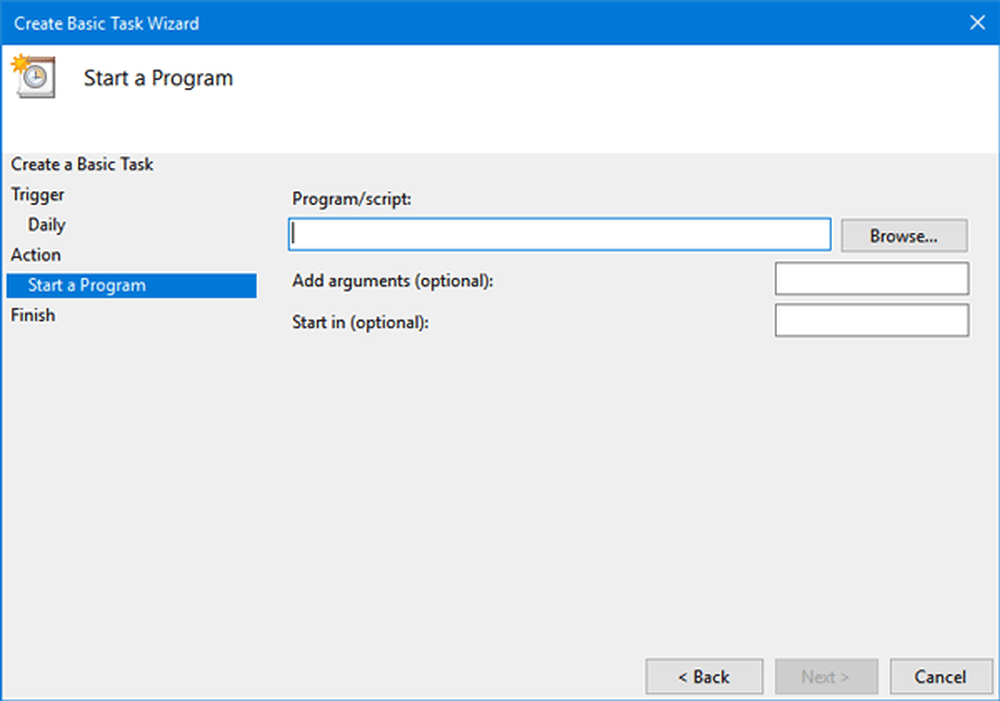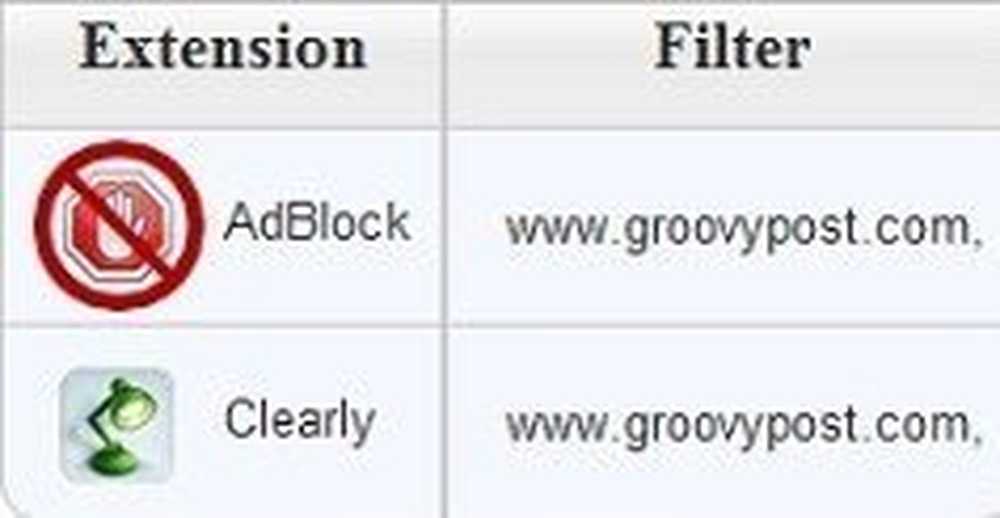Download automatisch YouTube-videofeeds met Miro

Download eerst Miro voor Windows, Linux of OS X als je dit nog niet hebt.

Miro Installatie
De installatie is eenvoudig, voer het installatieprogramma uit en klik een paar keer op de volgende. Maar, houd een oogje in het zeil voor een optionele gesponsorde software installeer deze om te installeren. Toen ik het uitvoerde, probeerde het installatieprogramma AVG Security Toolbar op mijn computer te plaatsen, en dat is NIET OK. Dit is een andere gelegenheid wanneer goede software wordt gebundeld met crapware om het bedrijf winstgevend te houden. Gelukkig kunt u het selectievakje uitschakelen en doorgaan met 'Nee bedankt'.
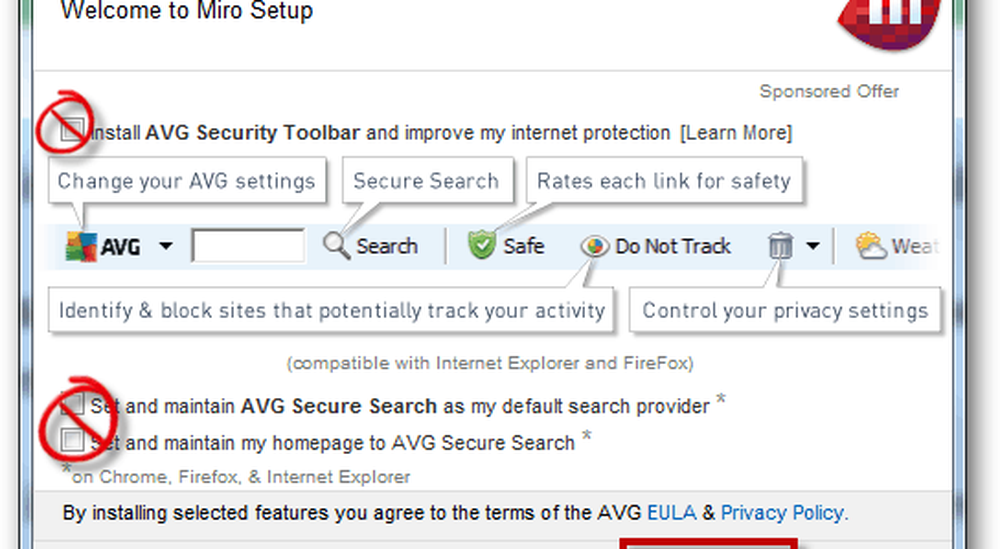
Tijdens de installatie zal Miro ook vragen om bestandsassociaties af te handelen voor een aantal verschillende bestandstypen. Hoewel het wel de mogelijkheid heeft om video en muziek af te spelen, raad ik aan Miro niet te gebruiken voor andere dingen dan het downloaden van streams. Dus op dit scherm vink ik alle bestandstypen uit, behalve Miro-bestanden.
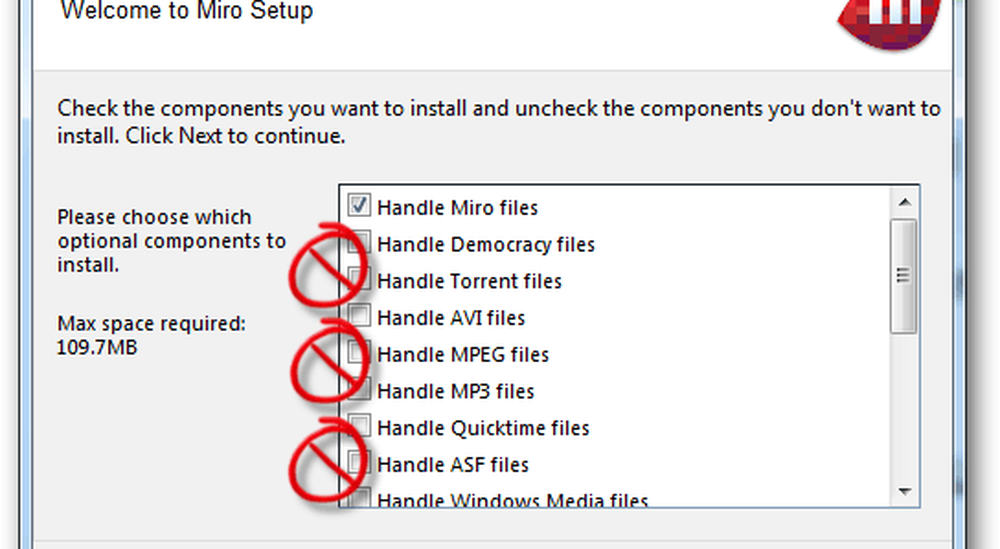
En nog een laatste ergernis. Wanneer Miro volledig is geïnstalleerd, wordt u gevraagd Adobe Flash rechtstreeks op uw computer te installeren. Dit is NIET nodig (vooral als je Google Chrome gebruikt), dus klik op Nee als daarom wordt gevraagd.
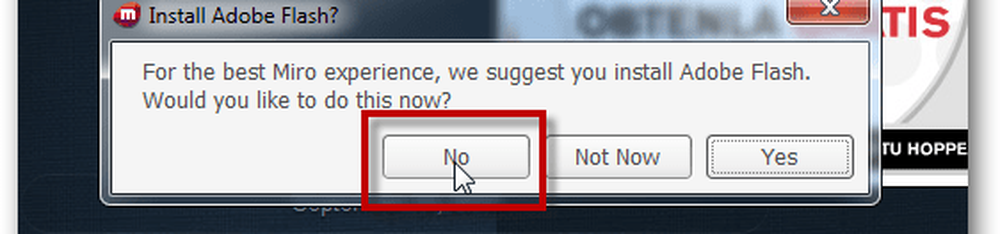
YouTube-kanalen automatisch downloaden
Om de huidige en nieuwe video's van een YouTube-kanaal automatisch te downloaden, duurt het ongeveer drie seconden om Miro te configureren. Kies uit het menu bovenaan Zijbalk >> Podcast toevoegen.
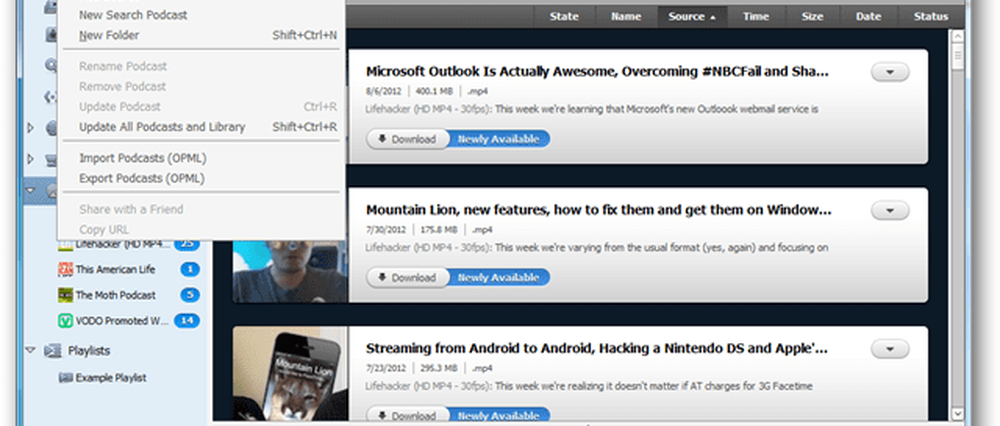
Voer vervolgens de URL in van de feed van het YouTube-kanaal. De feed-URL is uniek voor de YouTube-gebruikersnaam van elk kanaal. Als ik bijvoorbeeld de feed van het kanaal "Hoe het moet hebben" wilt, zou ik het volgende invoeren:
https://gdata.youtube.com/feeds/api/users/HISHEdotcom/ uploads
Voor andere kanalen wijzig je gewoon het gebruikersnaamgedeelte om overeen te komen met de gewenste YouTube-gebruikersnaam.

Video's worden weergegeven in de Podcast-lijst en kunnen automatisch worden gedownload.
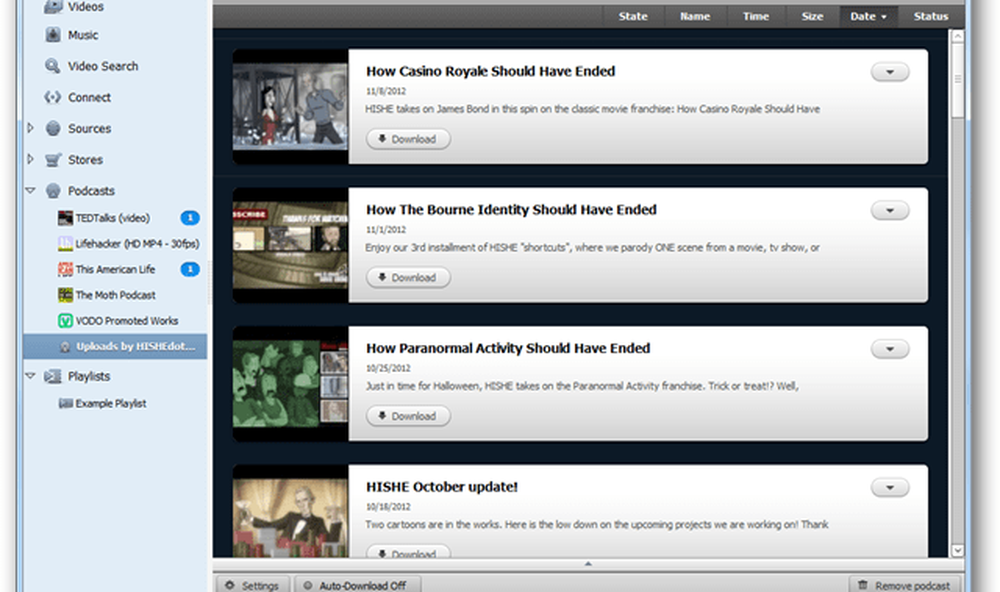
Terwijl je hier bent, moet je de groovy Post-kanaalfeed pakken om bij te blijven met onze TechGroove-podcast. Het is te vinden op:
https://gdata.youtube.com/feeds/api/users/groovypost /uploads

Miro heeft drie instellingen voor het automatisch downloaden van video's van feeds die je hebt toegevoegd.
- Download automatisch alle video's van de YouTube-feed
- Download alleen "nieuwe" video's van de YouTube-feed
- Niet automatisch downloaden
Deze optie kan worden gewijzigd door op de knop onder aan het feedvenster te klikken.
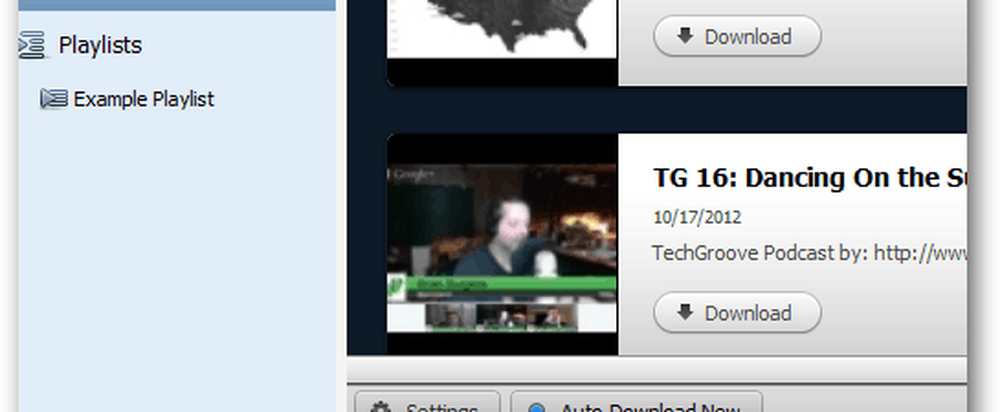
De gedownloade video's zijn standaard in MP4-indeling, dus ze zijn klaar om je iPhone, iPad of vrijwel elk ander apparaat te gebruiken om later te bekijken. Tijdens het downloaden van de video worden de grootte van het videobestand, de downloadsnelheid en het geschatte tijdstip van voltooiing weergegeven.

Gedownloade video's worden opgeslagen in de C: \ Users \ uwgebruikersnaam \ Videos \ Miro map standaard. De gemakkelijkste manier om in deze map te komen, is door "Toon bestand in de Verkenner" te kiezen uit Miro aan de rechterkant van een video die je hebt gedownload.